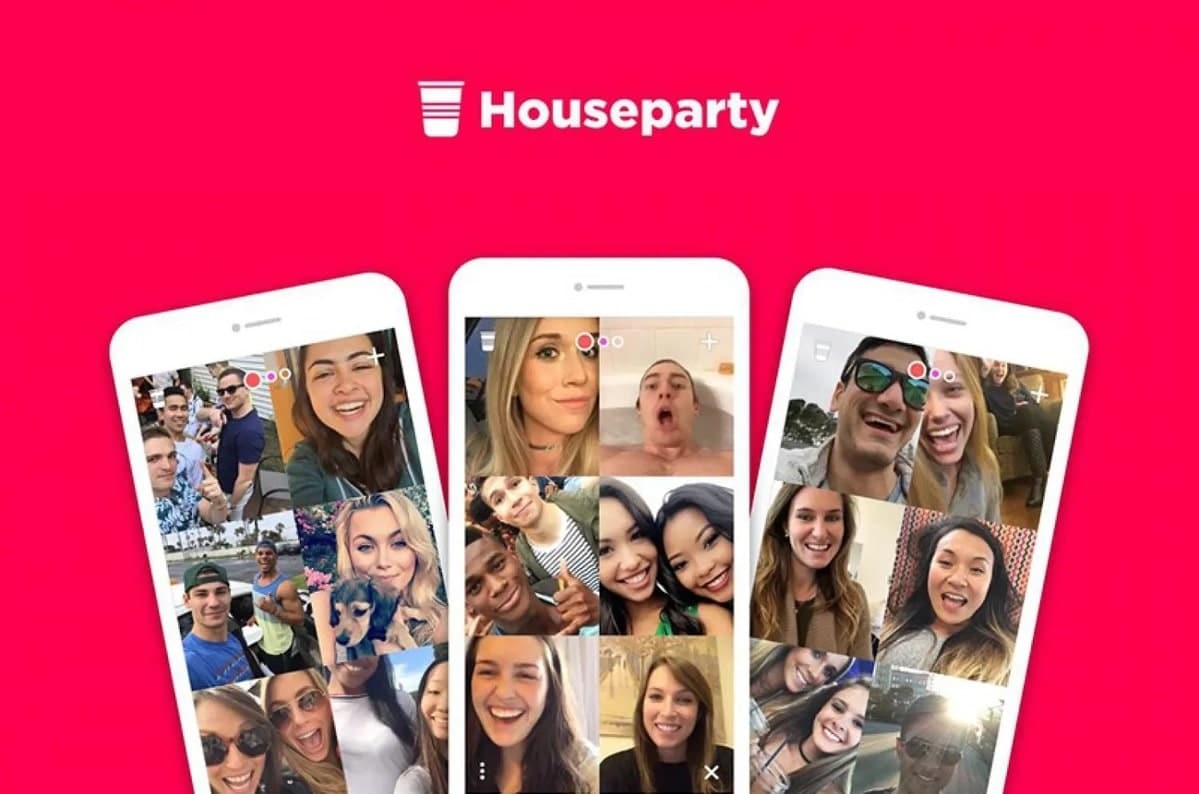
HouseParty je aplikacija koja je bila posebno popularna u prvim mjesecima pandemije 2020. Aplikacija koju su milijuni ljudi koristili za upućivanje poziva ili videopozive sa svojim prijateljima ili obitelji. Korištenje aplikacije opada, čak je uklonjena iz trgovina aplikacija u listopadu 2021. Unatoč tome, mnogi pokušavaju vratiti svoje korisničko ime ili zaporku kako bi pristupili aplikaciji.
Ako želite ponovno ući na svoj HouseParty račun, tada morate oporaviti korisničko ime ili lozinku, ovisno o tome koji je problem u vašem slučaju. Za one koji ne znaju kako se to može učiniti, u nastavku ćemo vam reći sve korake koje treba slijediti, opcije koje imamo. Na taj način možete ponovno ući na svoj račun u dobro poznatoj aplikaciji. Govorimo vam o svim mogućnostima koje imamo na raspolaganju za to u aplikaciji.
Oporavi lozinku u HousePartyju
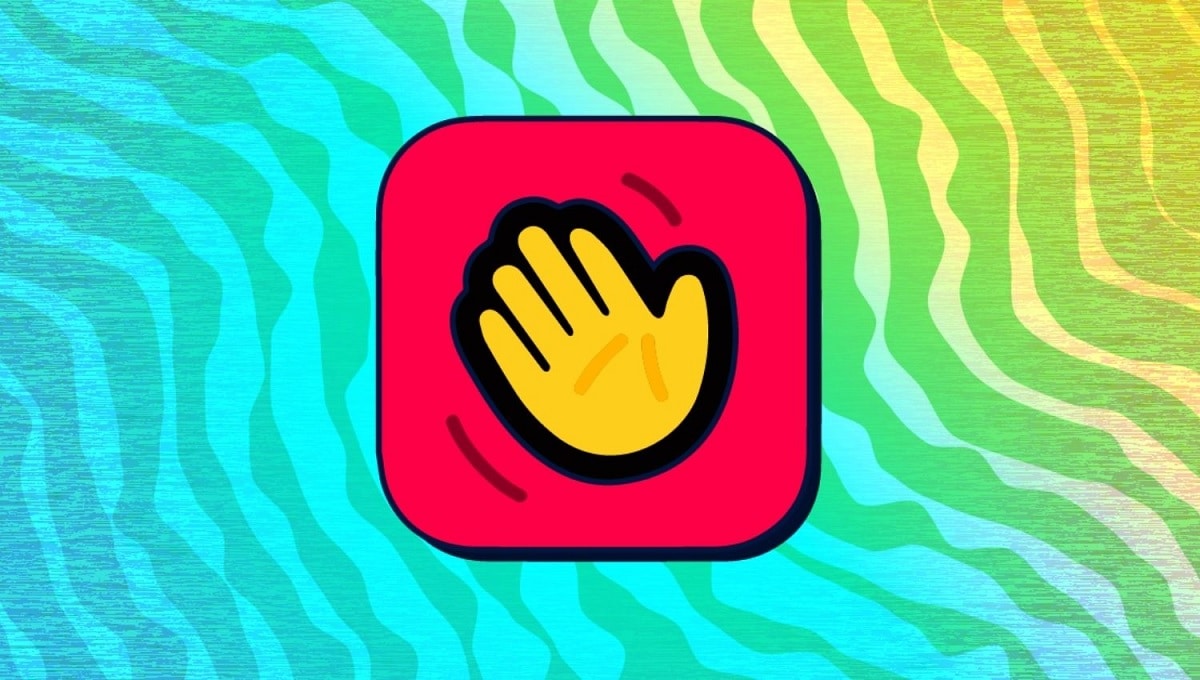
možeš imati zaboravili ste lozinku koju ste koristili na svom računu u aplikaciji, što znači da ga ne možete unijeti. Ovo je neugodna situacija, ali to zapravo i nije problem, jer nam aplikacija osim što je jednostavna za napraviti i način na vraćanje navedene lozinke. Tako ćete za nekoliko minuta ponovno imati pristup svom HouseParty računu kao i prije. Također, ovo je proces koji radi isto u svim verzijama.
To jest, Nije važno koristite li aplikaciju na Androidu, na iOS-u ili njegovoj računalnoj verziji. Način vraćanja lozinke za pristup HouseParty ili korisnika pristupa bit će isti u svim slučajevima. To ga čini posebno jednostavnim za korisnike koji imaju račun s njim. Koraci koje morate slijediti u ovom slučaju su sljedeći:
- Otvorite HouseParty na uređaju kojem se želite pridružiti.
- Idite na početni zaslon.
- Pod okvirima Korisnik i lozinka vidjet ćete da postoji opcija pod nazivom „Zaboravili ste lozinku?“ na koju ćemo kliknuti. Na španjolskom će pisati da ste zaboravili lozinku.
- Unesite adresu e-pošte koju ste povezali s aplikacijom.
- Pričekajte da primite e-poštu od HousePartyja.
- Otvori taj e-mail.
- Kliknite na opciju Poništi lozinku koja se pojavljuje u njoj.
- Unesite novu lozinku koju želite koristiti na svom računu.
- Potvrdite lozinku.
- Kliknite na gumb Reset Password.
- Promjena lozinke je potvrđena ili izvršena na ovaj način.
- Prijavite se na svoj račun u aplikaciji.
Koraci nisu komplicirani, pa vam ovaj proces neće oduzeti puno vremena. Najnormalnije je da ste za par minuta sve napravili i tako opet imali pristup svom HouseParty računu. Također, nije važno koju verziju aplikacije koristite, jer su ti koraci isti u svim slučajevima. Dakle, to je nešto što svakako svima dodatno olakšava.
Promijenite zaporku
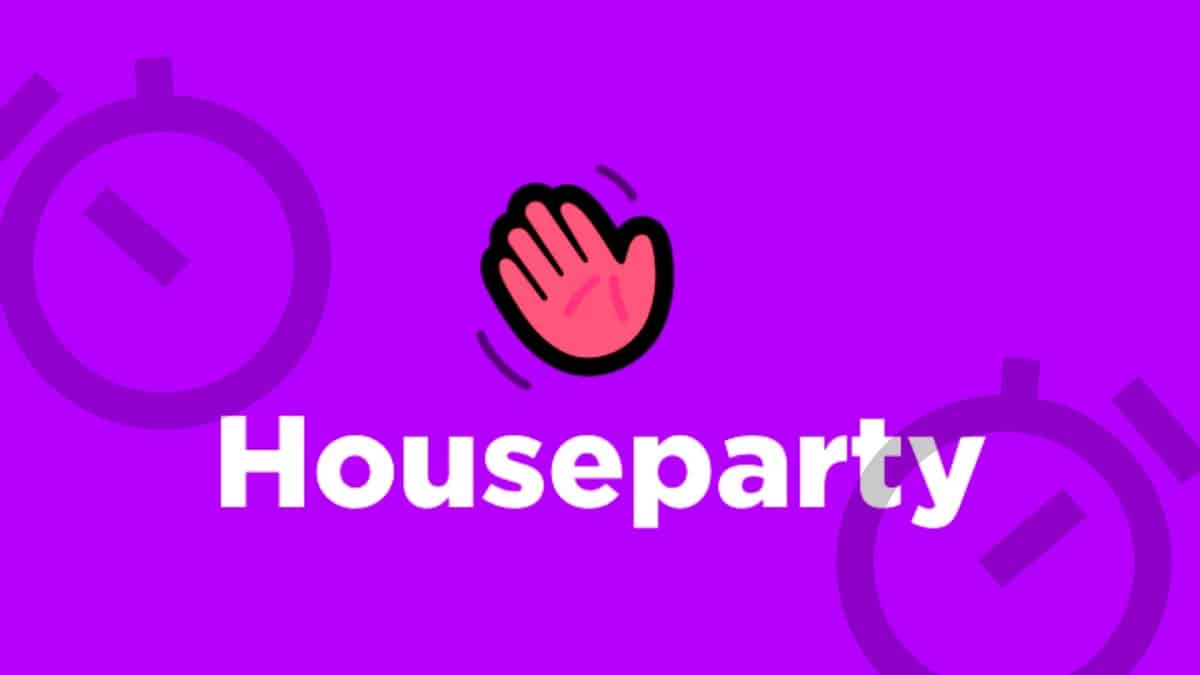
Naravno, vraćanje korisničkog imena ili lozinke u HousePartyju jedini je put možete promijeniti ovu lozinku. Aplikacija nikada nije imala izvornu značajku u kojoj korisnici mogu promijeniti svoju lozinku kad god žele. Odnosno, ako želite novi ključ koji je sigurniji za vaš račun, jer ga želite bolje zaštititi, to nije nešto što ćete moći učiniti. Unutar njegovih postavki nemamo mogućnost na jednostavan način promijeniti ovu lozinku. Nešto što se događa u drugim aplikacijama.
Također, ovo je nešto što ne možemo učiniti ni u jednoj verziji aplikacije. Nažalost, to se ne može učiniti na Androidu, iOS-u ili njihovim desktop verzijama. Ovo je jasno ograničenje koje treba uzeti u obzir u tom pogledu, budući da ne možemo ažurirati ključ kad god želimo, kada smatramo da je potrebno, jer se na primjer ne čini kao siguran ključ.
Dakle, ako u bilo kojem trenutku želimo promijeniti lozinku na našem HouseParty računu, morat ćemo posegnuti za opcijom spomenutom u prvom odjeljku. Drugim riječima, morat ćemo koristiti oporavak lozinke, pretvarati se da smo zaboravili pristupnu lozinku našem računu u aplikaciji. Pomalo je neugodno za mnoge korisnike, ali to je jedini način, pogotovo sada kada aplikacija u mnogim slučajevima prestaje raditi i da je gotovo i nema korisnika koji je koriste.
Promijenite korisničko ime ili korisničko ime
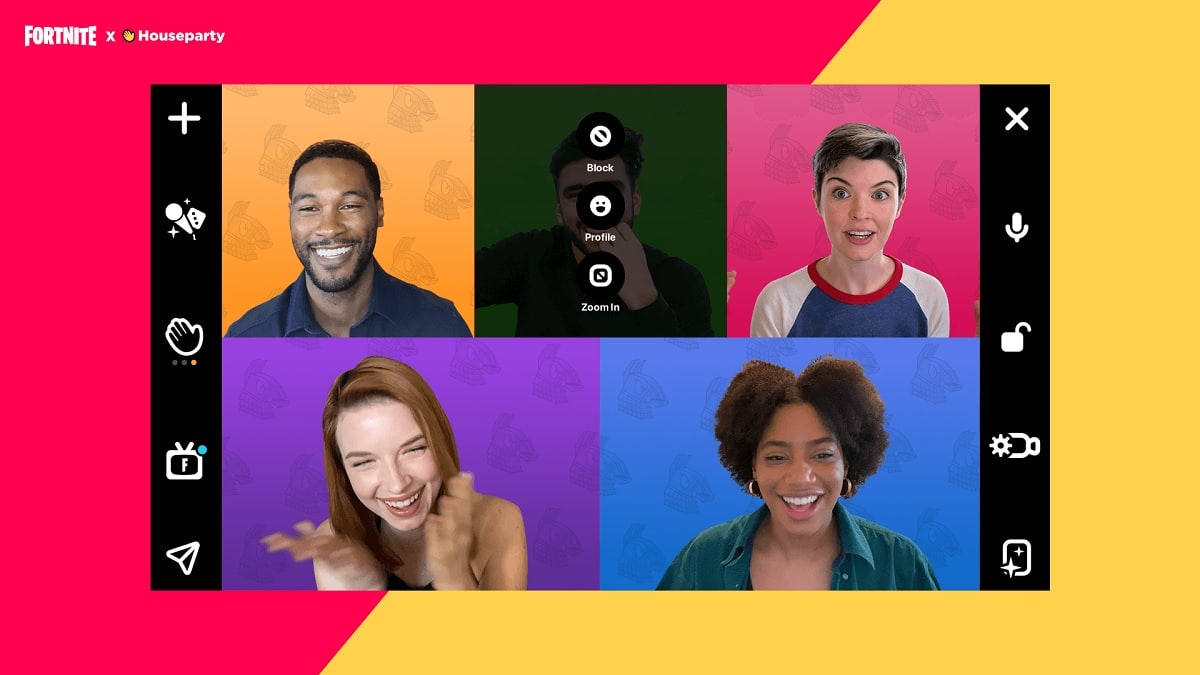
Ne možemo samo oporaviti ili promijeniti lozinku u HousePartyju. Aplikacija također ima opciju s kojom biti u mogućnosti promijeniti korisnika kojeg koristimo, odnosno promijeniti korisničko ime s kojim mu pristupamo. To ime možda više nije ono koje želite koristiti na svom računu, pa ćete ga moći promijeniti u bilo kojem trenutku bez ikakvih problema. To je nešto što možemo učiniti u samoj aplikaciji, nećemo morati posegnuti za funkcijom oporavka, kao što se događa s pristupnim kodom.
Promjena korisničkog imena To je nešto što možete učiniti u svim njegovim verzijama. Nije važno koristite li aplikaciju na Androidu ili iOS-u ili imate li njezinu verziju za PC. Ovo je značajka koju su kreatori HousePartyja integrirali u sve verzije. Osim toga, koraci koje ćemo slijediti isti su u svim slučajevima, što ga nesumnjivo čini još jednostavnijim. Ovo su koraci koje moramo slijediti u aplikaciji:
- Otvorite HouseParty na uređaju na kojem koristite aplikaciju.
- Prijavite se na svoj račun u aplikaciji.
- Dodirnite ikonu smajlića u jednom od uglova.
- Idite na postavke (kliknite na ikonu zupčanika da biste to učinili).
- U postavkama aplikacije dodirnite opciju pod nazivom Uredi profil.
- Idite na okvir korisničkog imena.
- Promijenite to ime i odaberite ime koje želite koristiti u aplikaciji.
- Nakon postavljanja, spremite to ime.
- Promjena imena je već izvršena.
Kao što vidiš, promjena korisničkog imena u aplikaciji je nešto vrlo jednostavno. Neće nam trebati predugo i to je nešto što se može napraviti u bilo kojoj verziji aplikacije. Također, kad god poželite, moći ćete promijeniti ovo korisničko ime. Dakle, to nije nešto u čemu imamo ograničenja u dijelu aplikacije, na primjer. Sljedeći put kada uđete u aplikaciju, kada imate poziv ili videopoziv, to ime će se pojaviti na ekranu. To je ime koje će u njemu vidjeti ostali korisnici.
Promijenite svoju e-poštu
Možda smo promijenili adresu e-pošte. Iz tog razloga nastojimo staviti novu u sve aplikacije koje koristimo, kako bi one prestale slati ili koristiti staru e-poštu u slučaju da se nešto dogodi. Također u HousePartyju možemo promijeniti ovu adresu e-pošte koji smo koristili, da možemo staviti novi. Dakle, naš račun će uvijek biti povezan s ovom novom adresom e-pošte.
To je jednostavan proces, sličan onom koji smo pratili u prethodnom koraku, kada smo promijenili korisničko ime. Opet, to je nešto što možemo učiniti u svim verzijama aplikacije. Dakle, nije važno koristite li ga na računalu ili na Android telefonu, koraci su isti u obje verzije. To ga čini posebno lakim za napraviti. Koraci koje morate slijediti ako želite promijeniti adresu e-pošte su:
- Otvorite aplikaciju HouseParty na uređaju na kojem je koristite.
- Prijavite se na svoj račun u aplikaciji.
- Dodirnite ikonu smajlića u jednom kutu.
- Idite na postavke (kliknite na ikonu zupčanika da biste to učinili).
- Idite na Uredi profil.
- Idite na traku na kojoj imate svoju adresu e-pošte.
- Unesite novu adresu koju želite koristiti ili se povežite sa svojim računom u aplikaciji.
- Spremi ovu promjenu.
Proces se završava ovako. Kao što vidite, ovo je nešto za što će nam trebati nekoliko sekundi. Ovo će povezati vaš HouseParty račun s novom adresom e-pošte koju ćete koristiti. To je nešto što će biti važno u budućnosti, ako ćete, primjerice, promijeniti ili oporaviti svoju lozinku u poznatoj aplikaciji. Stoga je važno imati trenutnu ili ispravnu adresu povezanu s vašim računom u svakom trenutku. Dakle, znate da ćete mu imati pristup u svakom trenutku bez ikakvih problema.